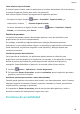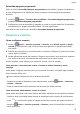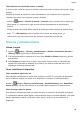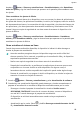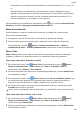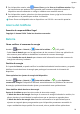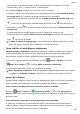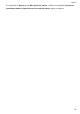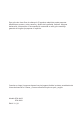MadiaPad M6 User Manual-(SCM-AL09&W09,EMUI10.1_01,ES)
Table Of Contents
- Índice
- Información esencial
- Gestos básicos
- Navegación del sistema
- Cómo bloquear y desbloquear la pantalla
- Iconos de estado y notificaciones
- Selectores de accesos directos
- Widgets de la pantalla principal
- Cómo configurar el fondo de pantalla
- Cómo ver y borrar notificaciones
- Cómo configurar los ajustes de sonido
- Modo de pantalla dividida y ventana flotante
- Ventanas múltiples
- Cómo habilitar el modo de pantalla dividida desde el Dock de ventanas múltiples
- Cómo mostrar la ventana flotante del Dock de ventanas múltiples
- Cómo alternar entre pantalla dividida y ventana flotante
- Cómo arrastrar y soltar archivos entre las aplicaciones con Ventanas múltiples
- Cómo añadir, mover o eliminar una aplicación del Dock de ventanas múltiples
- Cómo deshabilitar Ventanas múltiples
- Multiplicador de aplicaciones
- Ventanas múltiples
- Cómo encender, apagar o reiniciar el dispositivo
- Carga
- Phone Clone
- Cómo introducir texto
- Funciones inteligentes
- Cámara y Galería
- Cómo abrir la aplicación Cámara
- Cómo capturar fotos panorámicas
- Pintura con luz
- Cómo capturar fotos HDR
- Fotos con movimiento
- Modo Documentos
- Cómo grabar vídeos
- Filtros
- Cómo configurar los ajustes de la cámara
- Cómo gestionar la Galería
- Clasificación inteligente de fotos
- Recuerdos
- Aplicaciones
- Aplicaciones
- Teléfono
- Cómo hacer una llamada
- Cómo gestionar registros de llamadas
- Cómo configurar un tono para llamadas entrantes
- Cómo usar VoLTE para hacer llamadas
- Cómo usar VoWiFi para hacer llamadas
- Cómo gestionar llamadas entrantes
- Cómo filtrar y bloquear llamadas no deseadas
- Función Emergencia SOS y llamadas de emergencia
- Cómo realizar operaciones durante una llamada
- Cómo usar el buzón de voz
- Bloc de notas
- App gemela
- Cómo acceder rápidamente a las funciones de aplicaciones de uso frecuente
- Sugerencias
- Contactos
- Mensajes
- Calendario
- Reloj
- Grabadora
- Correo
- Calculadora
- Linterna
- Optimizador
- Phone Clone
- HiSuite
- Ajustes
- Cómo buscar elementos en Ajustes
- Wi-Fi
- Bluetooth
- Datos móviles
- Más conexiones
- Pantalla principal y fondo de pantalla
- Cómo gestionar la pantalla principal
- Cómo mover el icono de una aplicación en la pantalla principal
- Cómo mantener alineados los iconos de la pantalla principal
- Cómo bloquear las posiciones de los iconos de la pantalla principal
- Cómo seleccionar el diseño de la pantalla principal
- Cómo colocar los iconos de aplicaciones en carpetas
- Cómo añadir iconos de aplicaciones a una carpeta o como eliminarlos
- Cajón de aplicaciones
- Cómo gestionar la pantalla principal
- Pantalla y brillo
- Sonidos y vibración
- Notificaciones
- Datos biométricos y contraseña
- Aplicaciones
- Almacenamiento
- Seguridad
- Privacidad
- Servicios de localización
- Espacio Privado
- Espacio Privado: Habilitación y acceso
- Cómo ocultar o desocultar el acceso a Espacio Privado
- Transferencia de archivos entre Espacio Principal y Espacio Privado
- Cómo restablecer la contraseña para Espacio Privado
- Cómo transferir datos de Espacio Privado a su dispositivo nuevo
- Cómo eliminar Espacio Privado
- Gestión de permisos
- Funciones de accesibilidad
- Usuarios y cuentas
- Sistema y actualizaciones
- Acerca del teléfono
- Batería
Acceda a Ajustes > Sistema y actualizaciones > Restablecimiento, pulse Restablecer
todos los ajustes y siga las instrucciones que aparecen en la pantalla para restablecer todos
los ajustes.
Cómo restablecer los ajustes de fábrica
Esta operación borrará datos de su dispositivo, como sus cuentas, los datos de aplicaciones y
los ajustes del sistema, las aplicaciones instaladas, la música, las imágenes, todos los archivos
del almacenamiento interno, los contenidos del chip de seguridad y los datos del sistema, de
las aplicaciones y los datos personales almacenados localmente y relacionados con el ID de
Huawei. Haga una copia de seguridad de sus datos antes de restaurar el dispositivo a los
ajustes de fábrica.
Acceda a Ajustes > Sistema y actualizaciones > Restablecimiento > Restablecer
tableta, pulse Restablecer tableta, y siga las instrucciones que aparecen en la pantalla para
restablecer los ajustes de fábrica.
Cómo actualizar el sistema en línea
Cuando haya una actualización disponible, el dispositivo le indicará si debe descargar e
instalar el paquete de actualización.
• Antes de actualizar, asegúrese de que el dispositivo tenga una versión ocial del
sistema operativo. De lo contrario, es posible que la actualización falle y el dispositivo
experimente problemas desconocidos.
• Realice una copia de seguridad de sus datos antes de la actualización.
• Después de la actualización, es posible que las aplicaciones de terceros que no sean
compatibles con la nueva versión no estén disponibles. En algunos casos, el
lanzamiento de una versión compatible de la aplicación puede tardar algún tiempo.
• Durante la actualización, no apague ni reinicie el dispositivo, no elimine la tarjeta de
memoria ni inserte una tarjeta de memoria.
1 Acceda a Ajustes > Sistema y actualizaciones y pulse Actualización de software.
2 Cuando hay una actualización disponible, puede descargar e instalar manualmente el
paquete de actualización o actualizar el dispositivo automáticamente por la noche.
• Descargue e instale el paquete de actualización: Acceda a Versión nueva >
DESCARGAR E INSTALAR. Para evitar el consumo de datos, conecte el dispositivo a
una red Wi-Fi cuando descargue el paquete de actualización.
El dispositivo se reiniciará automáticamente cuando se haya completado la
actualización.
• Actualización por la noche: Pulse y habilite Descargar automáticamente vía Wi-
Fi y Actualización durante la noche.
Ajustes
89